windows10系统开机出现错误提示C0000034的恢复办法?
我们在操作windows10系统电脑的时候,常常会遇到windows10系统开机出现错误提示C0000034的问题。那么出现windows10系统开机出现错误提示C0000034的问题该怎么解决呢?很多对电脑不太熟悉的小伙伴不知道windows10系统开机出现错误提示C0000034到底该如何解决?其实只需要1、开机按F9进入高级选项(如图所示),点击疑难解答; 2、点击高级选项;就可以了。下面小编就给小伙伴们分享一下windows10系统开机出现错误提示C0000034具体的解决方法:
具体方法如下:
1、开机按F9进入高级选项(如图所示),点击疑难解答;

2、点击高级选项;

3、点击高级选项里的命令提示符;

4、在命令提示符中输入:notepad.exe(可以打开记事本);

5、打开记事本后依次点击:文件>>打开>>修改(文件类型改为“所有文件”);

6、找到C:\windows\winsxs\pending.xml文件(如果您隐藏文件后缀则显示为pending)。然后先进行备份,以免操作失误造成损失;
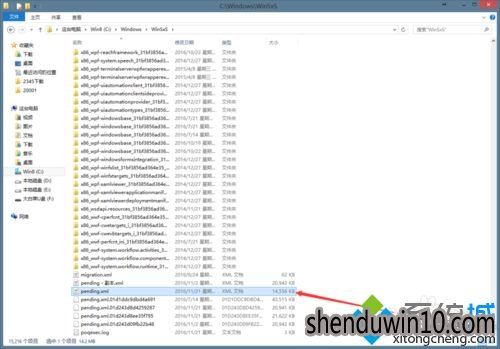
7、打开pending.xml文件之后为方便查看点击记事本>>格式>>自动换行;
8、用ctrl+F查找checkpoint。选中小编图中标示的代码,删除。然后保存;
9、重启电脑搞定!
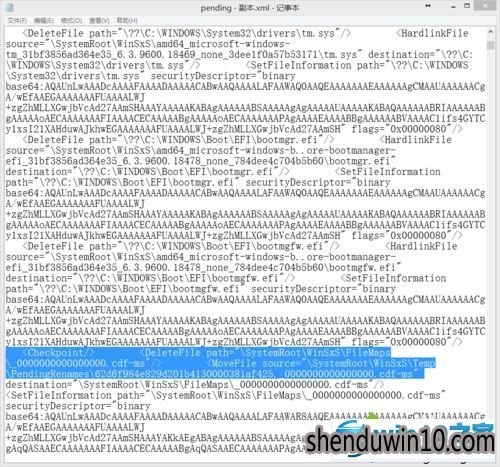
以后遇到windows10开机出现错误提示C0000034的问题,直接采取教程内容即可。
综上所述,便是windows10系统开机出现错误提示C0000034的恢复办法了,有需要的上班族以及家长们,快快掌握小编的方法设置一下吧。
- 专题推荐
- 深度技术系统推荐
- 1深度技术Ghost Win10 x64位 完美纯净版2019年05月(无需激活)
- 2深度技术Ghost Win10 X32增强修正版2017V01(绝对激活)
- 3深度技术Ghost Win10 x64位 多驱动纯净版2019V08(绝对激活)
- 4深度技术Ghost Win10 x64位 特别纯净版v2018.01(绝对激活)
- 5深度技术Ghost Win10 X32位 完美装机版2017.09月(免激活)
- 6深度技术 Ghost Win10 x86 装机版 2016年05月
- 7萝卜家园Windows11 体验装机版64位 2021.09
- 8深度技术Ghost Win10 (64位) 经典装机版V2017.07月(免激活)
- 9深度技术Ghost Win10 X64 精选纯净版2021v03(激活版)
- 10深度技术 Ghost Win10 32位 装机版 V2016.09(免激活)
- 深度技术系统教程推荐

